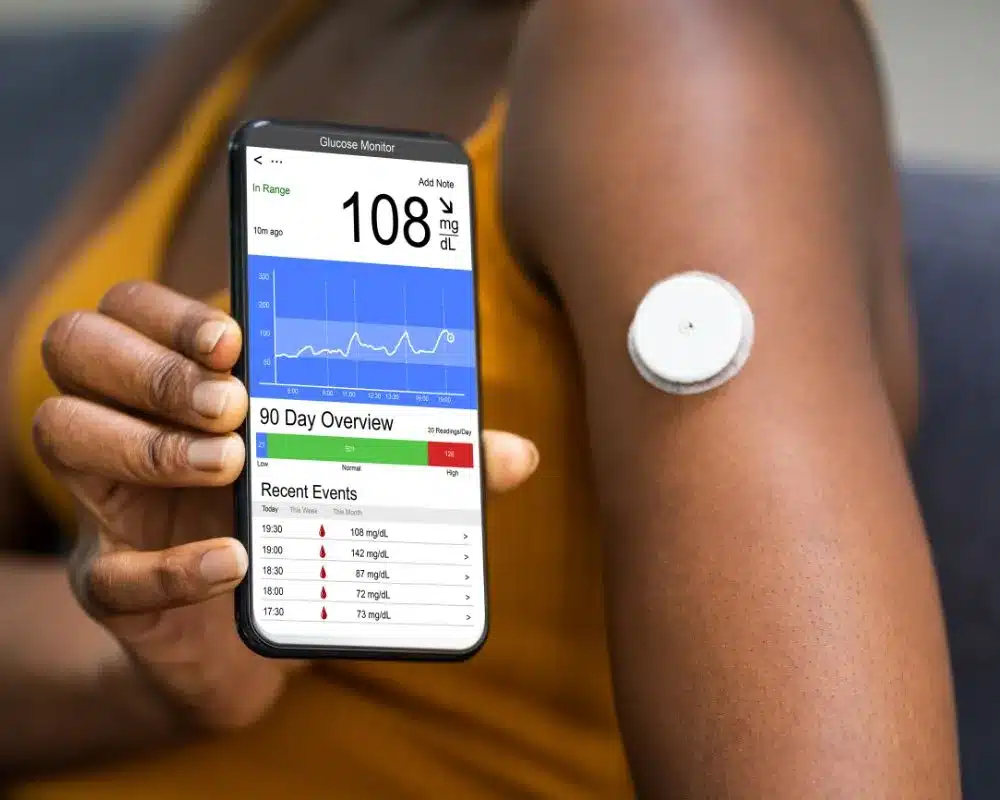Anuncios
¿Cómo cambiar el color de WhatsApp? WhatsApp es una de las aplicaciones de mensajería más populares del mundo, pero su interfaz verde predeterminada puede resultar aburrida para algunos usuarios.
Pero afortunadamente, hay formas de personalizar el aspecto de la aplicación, incluso cambiando su color. Entonces, en este artículo aprenderás cómo cambiar los colores de WhatsApp de una manera sencilla y segura.
¿Por qué cambiar el color de WhatsApp?
Además, cambiar el color de WhatsApp puede proporcionar una experiencia más agradable y personalizada para los usuarios. Entre las principales razones para cambiar la apariencia de la aplicación destacan las siguientes:
- Personalización:Adapta la interfaz a tu gusto.
- La mejor lectura:Algunos colores pueden mejorar la visibilidad.
- Estilo único:Diferénciate con una temática única.
Ahora, exploremos los diferentes métodos para cambiar el color de WhatsApp.
1. Cómo cambiar el color de WhatsApp en Android
Si usa un teléfono inteligente Android, existen algunas formas sencillas de cambiar el color de la aplicación.
1.1 Modo oscuro
Siguiendo en esa nota, WhatsApp ofrece un modo oscuro que cambia la interfaz a tonos de negro y gris, lo que ayuda a reducir la fatiga visual.
Paso a paso para activar el modo oscuro:
- Abrir el Whatsapp en tu celular.
- Toque el icono tres puntos En la esquina superior derecha.
- Acceso Ajustes > Conversaciones.
- Toque en Tema.
- Seleccionar Oscuro y confirmar.
¡Ahora tu interfaz estará en modo oscuro!
1.2 Uso de fondos de pantalla personalizados
Además, otra forma de cambiar el color de WhatsApp es personalizando el fondo de pantalla del chat.
Paso a paso para cambiar el fondo de pantalla:
- Abrir el Whatsapp y ve a Ajustes.
- Toque en Conversaciones > Papel pintado.
- Elija una nueva imagen o un color sólido.
- Ajuste según sea necesario y toque Definir.
Con este método podrás darle un toque diferente a cada conversación.
1.3 Uso de aplicaciones de terceros
Además, hay aplicaciones que te permiten cambiar por completo la apariencia de WhatsApp, como WhatsApp GB y el YoWhatsApp. Sin embargo, estas aplicaciones no son oficiales y pueden representar riesgos de seguridad. Si decide utilizarlos, hágalo bajo su propio riesgo.
Paso a paso para instalar un WhatsApp modificado:
- Descargar el APK de la aplicación elegida.
- Activar la opción Fuentes desconocidas en la configuración de su teléfono móvil.
- Instala la aplicación e inicia sesión con tu cuenta de WhatsApp.
- Vaya a configuración y personalice el tema.
Sin embargo, tenga cuidado, ya que el uso de versiones modificadas puede provocar que su cuenta sea baneada. Evalúe los riesgos antes de instalar.
2. Cómo cambiar el color de WhatsApp en iPhone (iOS)
Los usuarios de iPhone también tienen opciones más limitadas para cambiar el color de WhatsApp, pero aún hay formas de personalizar el aspecto.
2.1 Modo oscuro en iOS
Pero además, el modo oscuro está disponible en el iPhone y se puede activar desde el propio sistema.
Paso a paso para activar el modo oscuro en iPhone:
- Ir a Ajustes desde el iPhone.
- Toque en Pantalla y brillo.
- Elija una opción Oscuro.
- WhatsApp cambiará automáticamente al tema oscuro.
2.2 Cambiar el fondo de pantalla
Al igual que en Android, puedes personalizar el fondo de las conversaciones en iPhone.
Ahora el Paso a paso para cambiar el fondo de pantalla en iPhone:
- Abrir el Whatsapp y sigue adelante Ajustes.
- Toque en Conversaciones > Papel pintado.
- Elija una nueva imagen o un color sólido.
- Establecer como fondo.
De esta forma podrás darle un toque diferente a tus conversaciones.
3. Cambiar los colores de las notificaciones
Además, otra forma de personalizar WhatsApp es cambiando el color de las notificaciones.
En Android:
- Ir a Ajustes desde el celular.
- Acceso Aplicaciones y notificaciones > Whatsapp.
- Toque en Notificaciones y cambiar el color del LED (si tu teléfono lo permite).
En iPhone:
En el iPhone no hay un LED de notificación de color, pero puedes habilitarlo Flash LED para alertas en Ajustes > Accesibilidad > Audiovisual.
4. Usar temas personalizados en WhatsApp Web
Pero si utilizas el whatsappweb, puedes personalizar los colores usando extensiones del navegador como Aguja.
Paso a paso para cambiar el color en WhatsApp Web:
- Descargue e instale la extensión Aguja para Chrome o Firefox.
- Vaya al sitio web de WhatsApp Web e inicie sesión.
- En la extensión, elige un tema o crea tu propio estilo.
- Aplica los cambios y disfruta de tu nueva apariencia.
Conclusión
Finalmente, cambiar el color de WhatsApp puede ser una excelente manera de personalizar tu experiencia y hacerla más cómoda para tu uso diario. En este tutorial, exploramos varias formas de cambiar el aspecto de su aplicación, ya sea habilitando el modo oscuro, cambiando los fondos de pantalla o usando aplicaciones de terceros.
Sin embargo, tenga en cuenta que las personalizaciones más avanzadas pueden implicar riesgos de seguridad, así que siempre tenga cuidado al utilizar aplicaciones no oficiales. Ahora que ya sabes cómo cambiar el color de WhatsApp, ¿qué tal probar algunas de estas opciones y darle tu propio aspecto a la app?
¿Te gusto el contenido? ¡Comparte este artículo con tus amigos y ayúdalos también a personalizar WhatsApp!